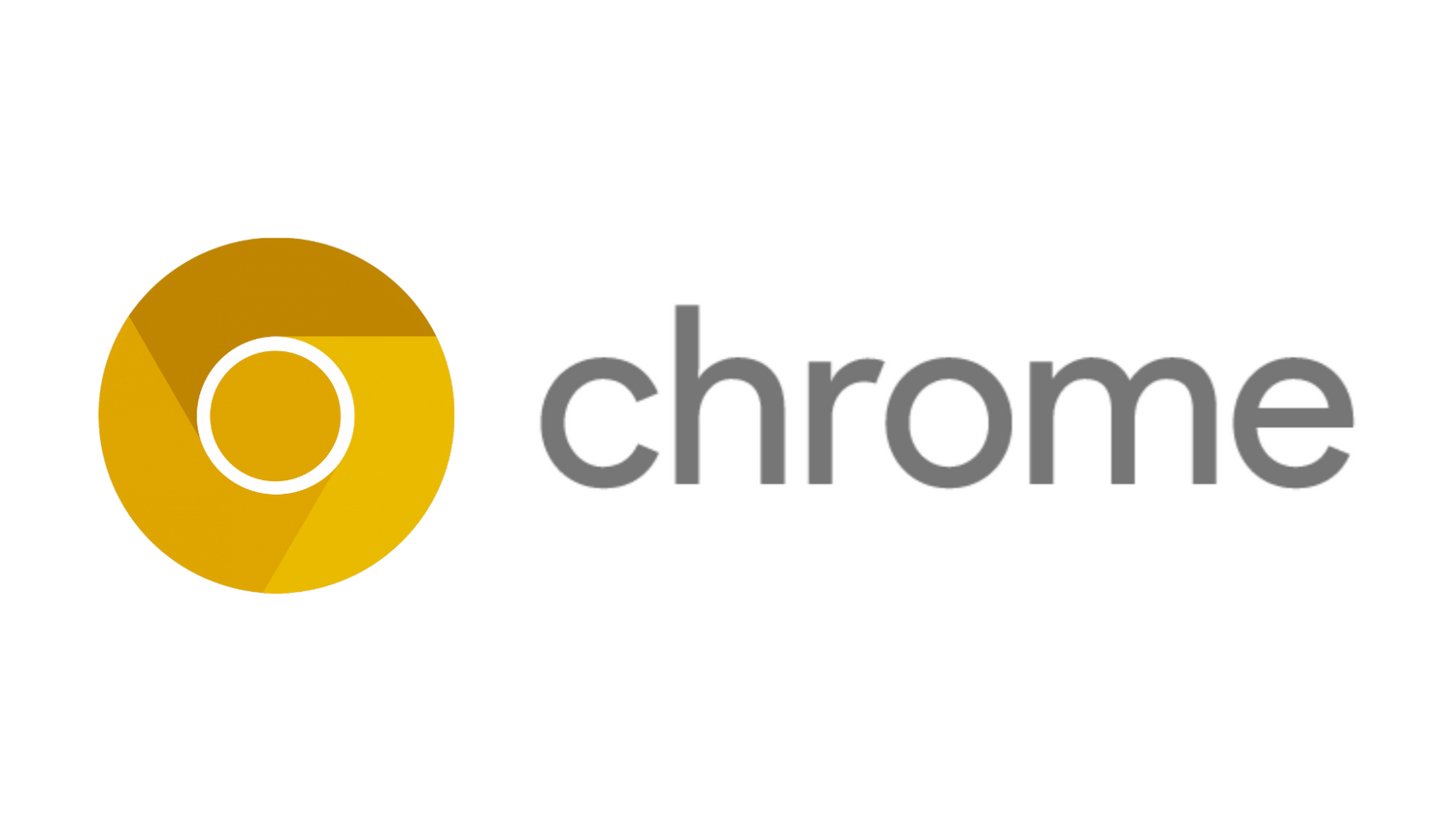
谷歌浏览器打不开应用商店怎么办 谷歌浏览器进不去应用商店的处理办法【详解】
在互联网时代,谷歌浏览器以其快速、简洁和安全的特性,成为了全球用户的首选。然而,很多用户在使用谷歌浏览器时,有时会遇到打不开应用商店的问题。这可能源于网络连接、浏览器设置、扩展程序等多种因素。本文将详细介绍处理谷歌浏览器打不开应用商店的常见方法,帮助用户快速解决这个困扰。
首先,检查网络连接是解决问题的第一步。可以尝试打开其他网站,确认网络是否正常。如果网络连接不顺畅,可以重启路由器,或者尝试连接其他网络看是否能够正常访问应用商店。
如果网络连接正常,但仍无法进入应用商店,可以尝试清除浏览器缓存和Cookies。浏览器在长期使用过程中,会积累大量的缓存文件和Cookies,有时候这些数据会导致访问问题。具体操作步骤如下:
1. 打开谷歌浏览器,点击右上角的三个点。
2. 选择“更多工具” -> “清除浏览数据”。
3. 在弹出的窗口中,选择“所有时间”,勾选“缓存的图片和文件”和“Cookies及其他网站数据”,然后点击“清除数据”。
清除缓存和Cookies后,重新启动浏览器,再次尝试访问应用商店。
有时,浏览器的扩展程序也可能导致应用商店无法打开。在这种情况下,可以尝试禁用浏览器中的扩展程序,具体步骤如下:
1. 点击右上角的三个点,选择“更多工具” -> “扩展程序”。
2. 在扩展程序页面中,可以逐一禁用所有扩展程序。
3. 禁用后,关闭并重新启动浏览器,查看是否能够正常访问应用商店。
如果仍然无法解决问题,可以考虑重置谷歌浏览器的设置。这将恢复浏览器到初始状态,但会保留书签和已保存的密码。重置步骤如下:
1. 点击右上角的三个点,选择“设置”。
2. 向下滚动,并找到“高级”选项。
3. 在“重置和清理”部分,选择“恢复设置到原始默认设置”。
4. 确认重置。
最后,如果以上方法都无法解决问题,可以考虑更新或重新安装谷歌浏览器。确保您下载的是官方网站提供的最新版本,可以最大程度地保证其兼容性和安全性。
总结而言,谷歌浏览器打不开应用商店的问题可能是由多种因素引起的,但通过检查网络连接、清除缓存和Cookies、禁用扩展程序、重置浏览器设置和更新浏览器等方法,大多数用户能够顺利解决该问题。希望本文提供的解决方案,能够帮助到您,不再为打不开应用商店而烦恼。











